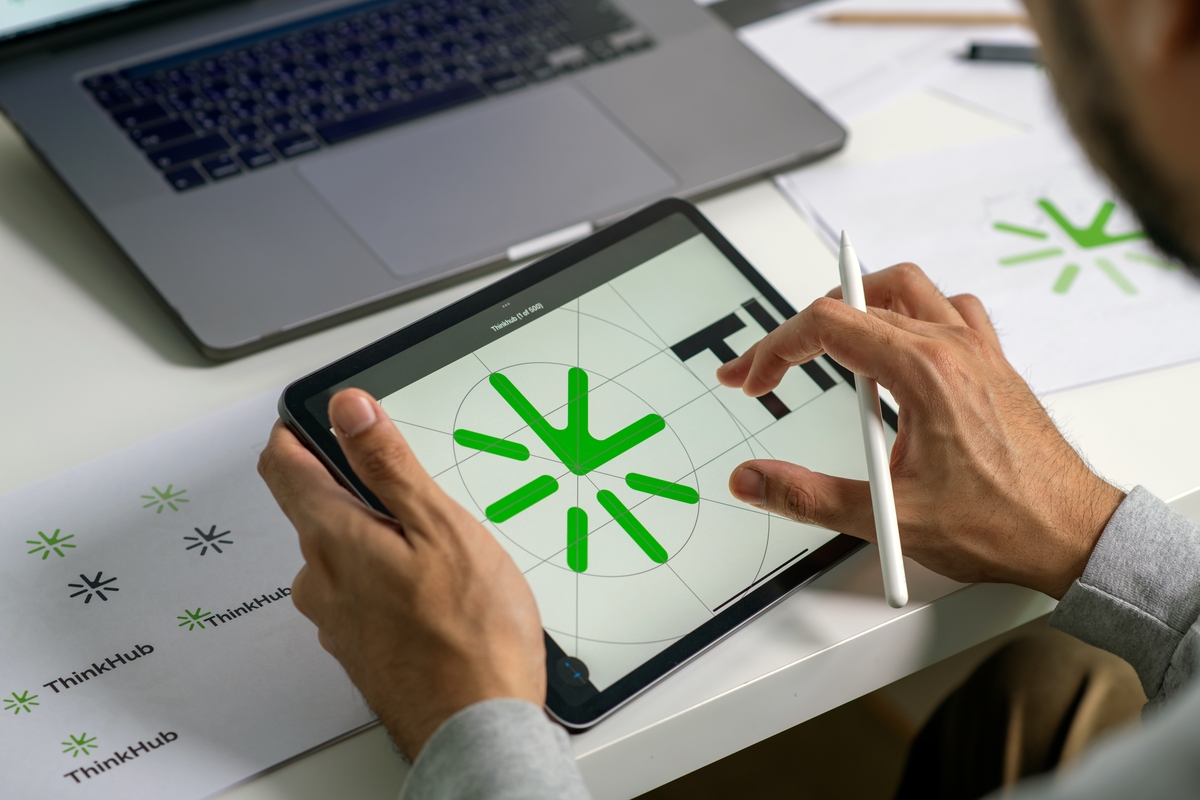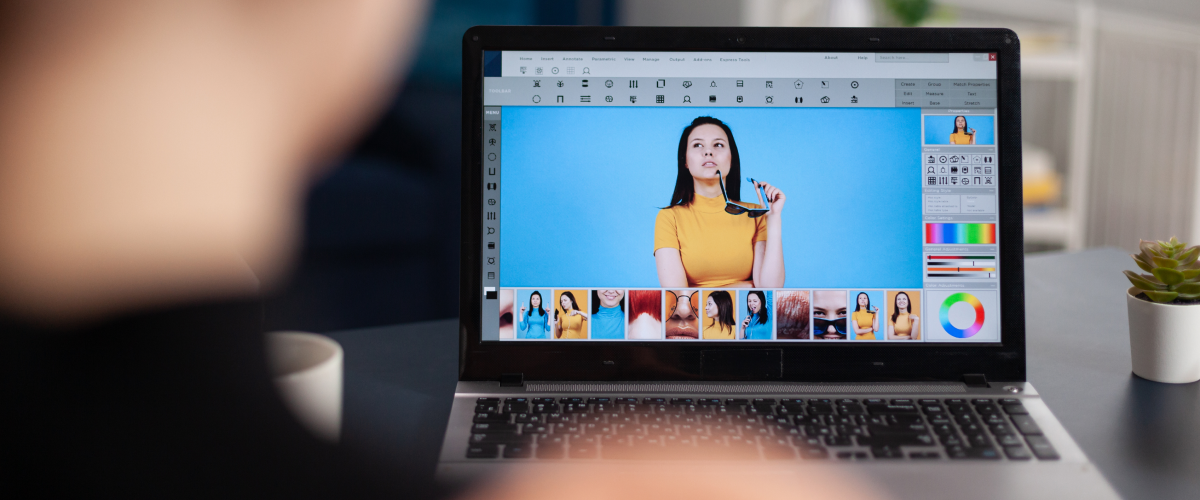Bildschirmhelligkeit optimal einstellen: Erfahre, welche Helligkeit sich für Arbeit, Bildbearbeitung oder abendliches Surfen eignet – inklusive Tipps und Tools für Augenkomfort und Bildqualität.
Die Helligkeit deines Bildschirms wirkt auf mehr als nur das Bild. Sie beeinflusst, wie lange du konzentriert bleiben kannst, wie sehr deine Augen belastet werden – und wie gut du überhaupt erkennst, was du gerade siehst. Trotzdem bleibt sie oft auf Werkseinstellung.
Dabei lohnt es sich, die Bildschirmhelligkeit gezielt einzustellen. Für verschiedene Aufgaben brauchst du unterschiedliche Werte: Beim Arbeiten am Tag, beim Bearbeiten von Bildern oder abends auf dem Sofa. In diesem Guide erfährst du, wie du die Helligkeit anpasst, was zu welchem Zweck passt und mit welchen Tools du noch mehr aus deinem Display herausholst.
Warum ist die richtige Helligkeit des Bildschirms wichtig?

Beim Gaming brauchst du nicht nur schnelle Reaktionen, ein gut abgestimmtes Bild.
Eine falsch eingestellte Helligkeit kann Details verschlucken oder Kontraste verzerren – gerade in dunklen Szenen. Für Spiele empfiehlt sich eine eher höhere Helligkeit mit klar erkennbaren Schwarz- und Weißwerten, kombiniert mit einem passenden Kontrastverhältnis.
In der Büroarbeit sieht das anders aus: Hier steht Ergonomie im Fokus.
Um die Augen zu schonen, sollte die Bildschirmhelligkeit zur Umgebungshelligkeit passen – nicht heller, nicht dunkler. Bei langen Arbeitstagen reduziert das die Belastung und beugt Kopfschmerzen oder trockenen Augen vor.
Wer mit Grafikdesign oder Fotobearbeitung arbeitet, braucht wiederum eine ganz andere Einstellung.
Hier zählt Präzision. Die Helligkeit muss so gewählt sein, dass du echte Farben erkennst und feine Abstufungen nicht verschwinden. Nur dann kannst du Kontraste, Belichtung und Schärfe realistisch beurteilen.Mit der richtigen Helligkeit siehst du mehr und machst dir das Leben vor dem Bildschirm deutlich leichter.
Weitere Vorteile:
- Vorbeugung von Augenbelastungen
Eine angepasste Helligkeit sorgt dafür, dass deine Augen nicht überanstrengt werden Das beugt Müdigkeit, Kopfschmerzen und trockenen Augen vor. - Bessere Lesbarkeit und Farbwiedergabe
Ist der Bildschirm richtig eingestellt, wirken Texte schärfer und Farben natürlicher. Das hilft beim Lesen und bei kreativen Aufgaben wie der Bildbearbeitung. - Energieverbrauch reduzieren
Ein zu heller Monitor frisst mehr Strom. Mit der passenden Einstellung schonst du deine Augen, den Akku und die Stromrechnung – vor allem bei Laptops oder mobilen Geräten.
Bildschirmhelligkeit einstellen: Schritt-für-Schritt-Anleitung
Die Helligkeit deines Displays kannst du auf verschiedene Arten anpassen, je nachdem, ob du am PC, Mac oder mit einem Zusatz-Tool arbeitest. Hier sind die gängigsten Methoden im Überblick:
Manuelles Monitor-Helligkeit einstellen
Viele Monitore haben physische Tasten oder ein kleines Joystick-Menü, mit dem du Helligkeit, Kontrast und Farbtemperatur einstellen kannst. So gehst du vor:
- Suche am Monitor die Menü- oder Einstellungstaste.
- Navigiere zu „Brightness“ oder „Helligkeit“.
- Stelle die Helligkeit so ein, dass weiße Flächen angenehm hell wirken – nicht zu grell, aber klar erkennbar.
- Speichere die Einstellung oder verlasse das Menü.
Diese Methode funktioniert unabhängig vom Betriebssystem und ist dann hilfreich, wenn du deinen Bildschirm nicht über die Software regeln kannst.
Helligkeit in Windows ändern
- Klicke mit der rechten Maustaste auf das Batteriesymbol in der Taskleiste und wähle „Anzeigeeinstellungen“.
- Scrolle zum Abschnitt „Helligkeit und Farbe“.
- Schiebe den Regler unter „Helligkeit ändern“, bis die Darstellung angenehm wirkt.
- Optional: Aktiviere „Helligkeit automatisch anpassen“, wenn dein Gerät über einen Lichtsensor verfügt.
Gerade auf Laptops ist diese Funktion schnell erreichbar und lässt sich über die Tastatur-Shortcuts anpassen (meist über Fn + Sonne-Symbol).
Helligkeit am Mac-Display einstellen
- Öffne die „Systemeinstellungen“.
- Klicke auf „Displays“.
- Unter „Helligkeit“ findest du einen Schieberegler – zieh ihn nach links oder rechts, bis du ein ausgewogenes Bild hast.
- Tipp: Du kannst „Helligkeit automatisch anpassen“ aktivieren, wenn du möchtest, dass dein Mac sich an das Umgebungslicht anpasst.
Das war’s schon – einfacher geht’s kaum. Als Nächstes schauen wir uns an, wie Tools und Apps dir noch mehr Kontrolle über die Helligkeit geben.
Helligkeit mit Tools und Apps regulieren
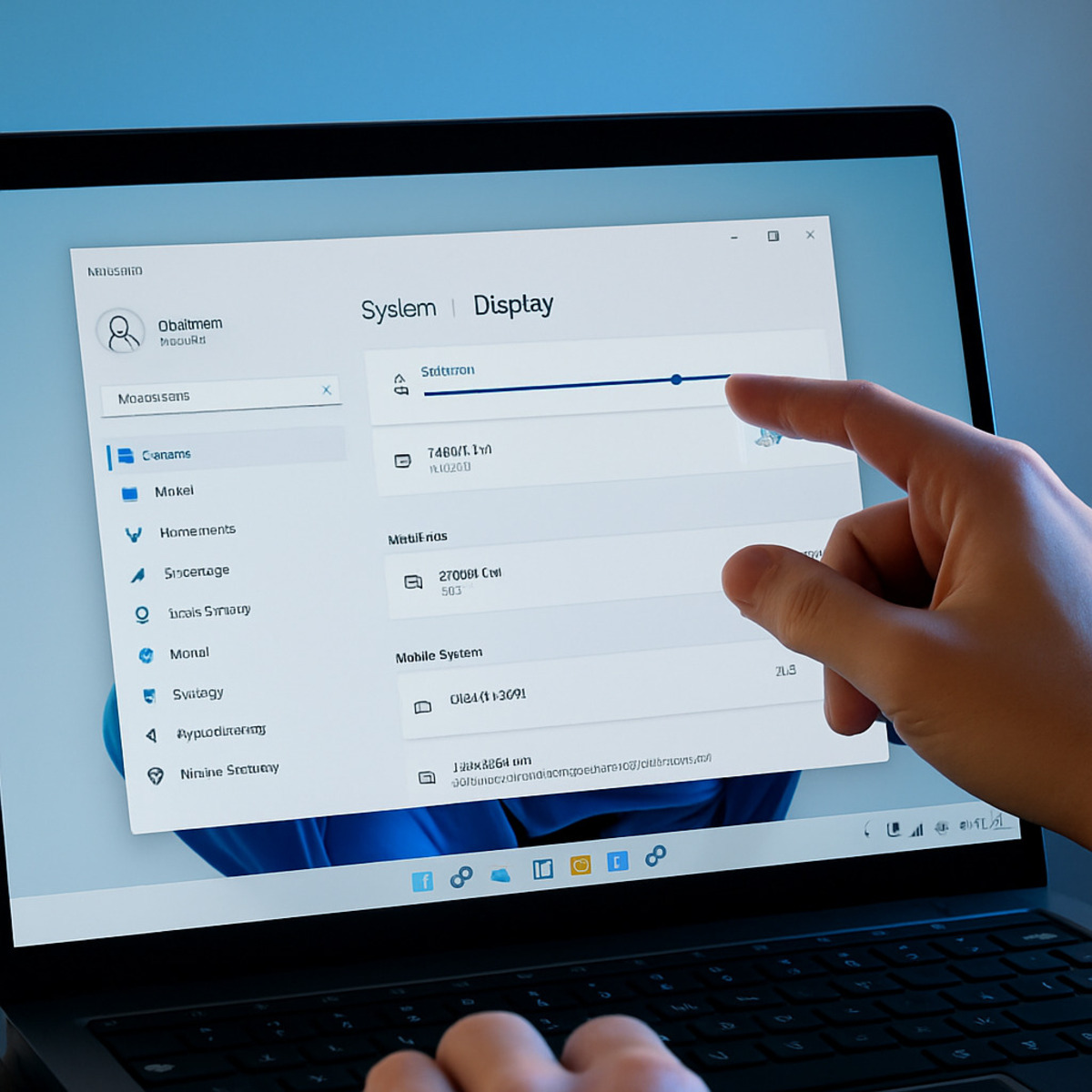
Monitorian und F.lux
Monitorian ist ein einfaches Tool für Windows, mit dem die Helligkeit mehrerer Monitore gleichzeitig und aus der Taskleiste angepasst werden können kannst. Praktisch, wenn du mit zwei oder mehr Displays arbeitest.
F.lux passt die Bildschirmhelligkeit und Farbtemperatur automatisch dem Tageslicht an. Tagsüber bleibt dein Bildschirm hell und kühl, abends wird er wärmer und dunkler. Das schont die Augen und kann den Schlaf verbessern.
Automatisches Bildschirmhelligkeit ändern nach Tageszeit
Viele moderne Laptops und Monitore verfügen über Umgebungslichtsensoren. Wenn du diese Funktion aktivierst, passt sich dein Bildschirm automatisch an das Licht in deinem Raum an – heller bei Sonne, dunkler bei Dämmerung.
Auf Windows findest du diese Option unter:
- Einstellungen > System > Anzeige > Helligkeit automatisch anpassen
Auf dem Mac aktivierst du sie unter:
- Systemeinstellungen > Displays > Helligkeit automatisch anpassen
Alternative Programme (z. B. herstellereigene Software)
Einige Monitorhersteller wie Dell, LG oder BenQ bieten eigene Softwarelösungen an, um Helligkeit und Farbprofile direkt über den Rechner zu steuern. Diese Tools können sinnvoll sein, wenn du oft zwischen Anwendungsbereichen wechselst – zum Beispiel von Office zu Bildbearbeitung.
Automatische Bildschirmhelligkeit einstellen und Nachtmodus nutzen
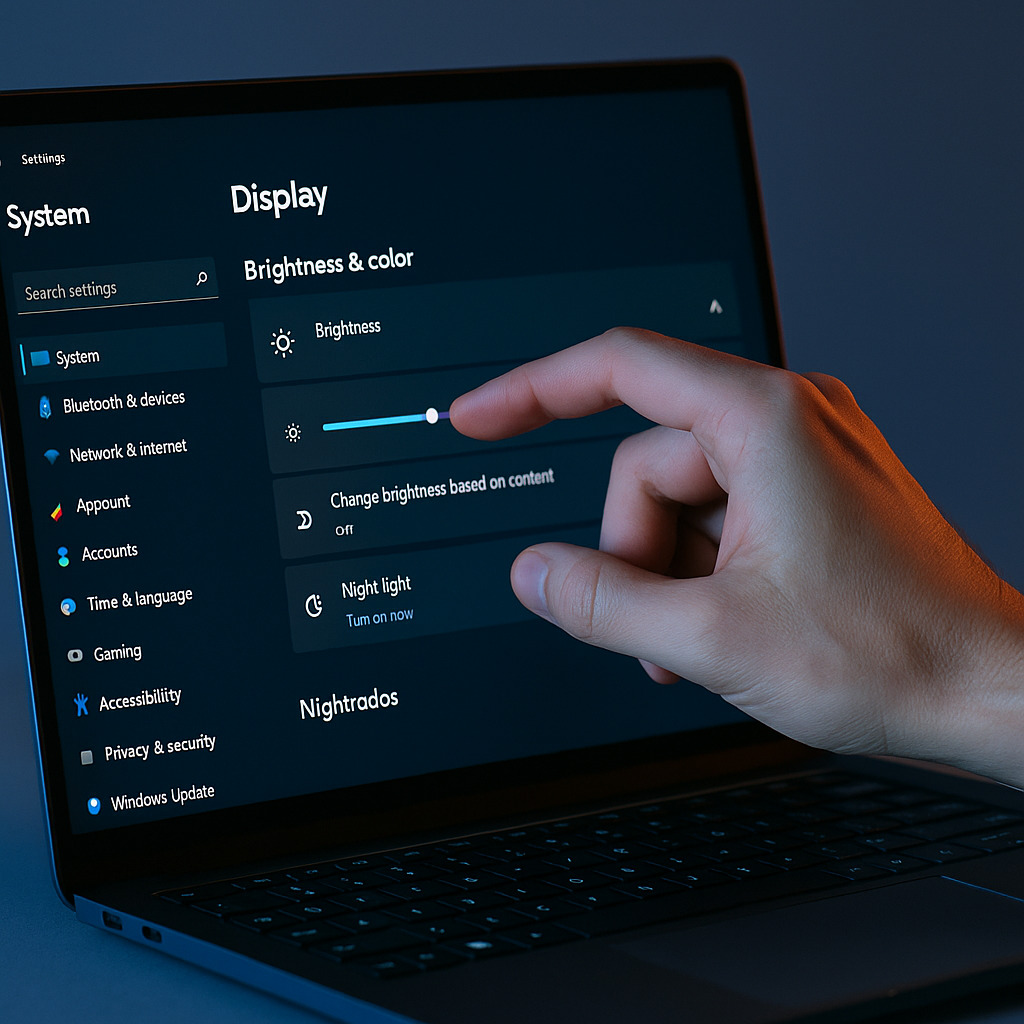
Anpassung an Umgebungslicht
Viele Laptops, Tablets und Smartphones sind mit einem Helligkeitssensor ausgestattet. Der misst das Licht in deinem Raum und passt die Bildschirmhelligkeit automatisch an. Auf diese Weise bleibt dein Display bei Sonnenschein gut sichtbar und blendet am Abend nicht unnötig. Diese Funktion findest du in den Systemeinstellungen oft unter „automatische Helligkeit“ oder „adaptive Helligkeit“.
Bei Windows:
- Einstellungen > System > Anzeige > Helligkeit automatisch anpassen
Am Mac:
- Systemeinstellungen > Displays > Helligkeit automatisch anpassen
Auf dem Handy lohnt sich übrigens ein Blick in die Kameraeinstellungen am Handy, denn hier spielt das Display eine große Rolle für deine Fotos.
Nachtmodus und Blaulichtfilter
Abends solltest du die Helligkeit nicht nur dimmen, sondern zusätzlich das blaue Licht reduzieren. Der sogenannte „Night Shift“ auf dem Mac oder „Nachtmodus“ unter Windows, Android und iOS sorgt dafür, dass dein Bildschirm wärmere Farbtöne zeigt. Das entlastet deine Augen und kann deinen Schlaf-Wach-Rhythmus positiv beeinflussen.
Windows:
- Einstellungen > System > Anzeige > Nachtmodus
Mac:
- Systemeinstellungen > Displays > Night Shift
Tipp: Du kannst den Modus auf so eine Weise einstellen, dass er sich automatisch nach Sonnenuntergang aktiviert.
Automatische Farbverwaltung
Gerade für Fotografie, Grafik oder Video ist eine konstante Farbwiedergabe entscheidend. Manche Betriebssysteme oder Programme ermöglichen dir, Farbprofile automatisch je nach Lichtquelle oder Anwendung zu wechseln. Das erhöht die Genauigkeit deiner Darstellung im Bürolicht, bei Tageslicht oder wo du sonst bist. Hilfreich wird das, wenn du mit kalibrierten Monitoren arbeitest oder dein Gerät regelmäßig für Nachtfotografie oder Farbkorrektur nutzt.
Luminar Neo: Warum sich diese Software für Bildbearbeitung lohnt
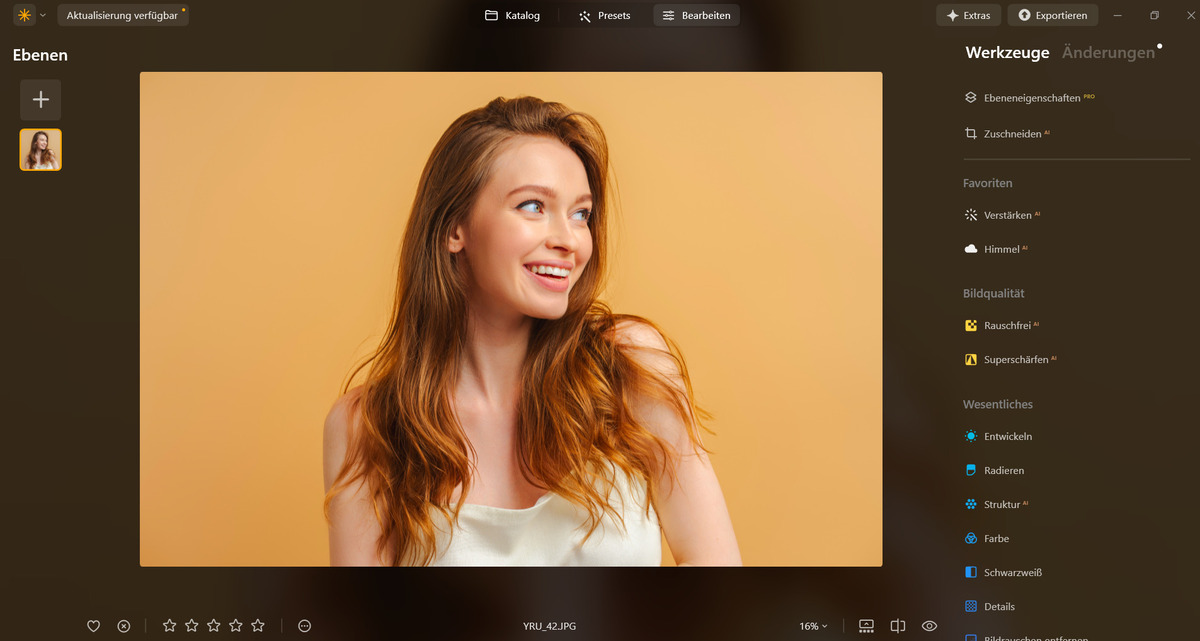
Sehr Hilfreich ist die Funktion zur Verbesserung der Bildqualität mit AI. Sie analysiert dein Foto automatisch und optimiert Kontraste, Farben und Schärfe mit nur wenigen Klicks. Damit sparst du Zeit und bekommst trotzdem ein professionelles Ergebnis.
Luminar Neo ist ideal für dich, wenn du gerne kreativ arbeitest, aber keine Lust auf komplizierte Software hast. Selbst für Einsteiger ist der Einstieg leicht und durch die mobilen Versionen bleibt deine Bearbeitung flexibel. Wenn du kleine Details betonen möchtest, hilft dir die Funktion zum fotos schärfer machen. Damit bringst du verschwommene Kanten wieder zur Geltung – praktisch bei Porträts, Landschaften oder Nachtaufnahmen.
Fazit
Die richtige Bildschirmhelligkeit ist kein Detail – sie entscheidet darüber, wie angenehm, effizient und präzise du am Monitor arbeitest. Ob du stundenlang im Büro sitzt, schnelle Reaktionen beim Gaming brauchst oder Farben beim Bearbeiten zuverlässig beurteilen willst: Eine passende Helligkeit macht den Unterschied.
Mit den richtigen Einstellungen, ein paar smarten Tools und einem bewussteren Blick auf Licht und Umgebung bekommst du mehr Kontrolle über dein digitales Arbeiten. Und wenn du in der Fotobearbeitung unterwegs bist, hilft dir ein kalibriertes Display nicht nur beim Arbeiten – es bringt deine Ergebnisse auf ein ganz neues Level.
Häufig gestellte Fragen zum Thema Helligkeit einstellen
Wie kann ich die Helligkeit am Handy (Android oder iPhone) einstellen?
Du findest die Helligkeitseinstellung auf deinem Smartphone meist im Schnellzugriffsmenü oder in den Anzeigeeinstellungen. Bei Android ziehst du das Menü nach unten und schiebst den Helligkeitsregler. Beim iPhone geht das über das Kontrollzentrum. In beiden Fällen kannst du ebenso eine automatische Anpassung aktivieren – diese reagiert auf das Umgebungslicht und passt die Helligkeit entsprechend an.
Warum schwankt meine automatische Helligkeit, obwohl ich nichts verstellt habe?
Das liegt meist an Sensoren, die das Umgebungslicht nicht richtig interpretieren – zum Beispiel bei wechselndem Licht im Raum oder stark reflektierenden Oberflächen. In solchen Fällen hilft es, die automatische Anpassung auszuschalten oder neu zu kalibrieren. Manche Geräte merken sich dein manuelles Eingreifen und passen die Automatik an dein Nutzungsverhalten an.
Wie stelle ich die Helligkeit an meinem Fernseher optimal ein?
Nutze am besten die Bildeinstellungen deines Fernsehers statt voreingestellter Modi wie „Dynamisch“. Reduziere die Helligkeit auf ein angenehmes Maß und achte darauf, dass Schwarz wirklich schwarz wirkt. In hellen Räumen darf der Wert etwas höher sein, abends oder beim Filmgenuss reicht oft ein reduzierter Pegel, um Augen zu schonen.
Gibt es eine einfache Möglichkeit, die Helligkeit unter Linux/Ubuntu anzupassen?
Ja. Viele Linux-Desktops bieten einfache Möglichkeiten, die Helligkeit anzupassen – entweder über die Anzeigeeinstellungen oder über Symbole in der Taskleiste. Selbst bei älteren Geräten kannst du über die Systemeinstellungen oft die Display-Helligkeit feiner regeln.
Wie behebe ich Probleme mit zu dunkler Helligkeit auf meinem Laptop, obwohl sie auf Maximum steht?
In diesem Fall liegt das Problem oft beim Grafiktreiber. Aktualisiere diesen zuerst. Prüfe anschließend in den Energieeinstellungen, ob eine adaptive Helligkeit aktiv ist und schalte sie gegebenenfalls ab. Auch BIOS- oder Firmware-Einstellungen können Einfluss nehmen – ein Blick in die Herstellerdokumentation lohnt sich.